Le Spotify Web Player est un outil pratique, offrant un accès instantané à des millions de titres sans nécessiter la moindre installation. Idéal pour un Chromebook, un ordinateur professionnel ou pour l'écoute occasionnelle, il transforme n'importe quel navigateur en une puissante machine de streaming. Ce guide complet explique tout ce que vous voulez savoir, y compris comment accéder et utiliser le Lecteur Web Spotify, la qualité audio, les fonctionnalités, les problèmes courants et des solutions pratiques.

Partie 1. Qu’est-ce que le Lecteur Web Spotify ?
Le Lecteur Web (Web Player) est la version de Spotify qui fonctionne directement dans le navigateur : pas d’installation nécessaire, accès instantané via https://open.spotify.com. Il reprend l’essentiel de l’interface (recherche, lecture, playlists, bibliothèque, file d’attente) et permet d’écouter la majorité du catalogue Spotify depuis n’importe quel appareil connecté.
Présentation de l'interface et des fonctionnalités de base
Découvrir l'Interface et la barre de navigation
L’interface est proche des apps : La barre de recherche se trouve en haut. Vous accédez à votre Bibliothèque, qui regroupe vos playlists, podcasts et artistes sauvegardés dans la colonne latérale. Le lecteur (barre inférieure) affiche la pochette, titre, boutons lecture/pause, précédent/suivant, volume et l’accès à Spotify Connect.
Rechercher une chanson sur Spotify en ligne
Tapez le titre, artiste ou album dans la barre de recherche. Le Web Player propose des suggestions et permet d’ouvrir la fiche titre/album/playlist pour ajouter aux playlists ou à la file d’attente.
Gérer sa bibliothèque & playlists
Vous pouvez créer de nouvelles playlists, y ajouter ou supprimer des titres, et "liker" vos morceaux favoris en cliquant sur l'icône en forme de cœur. Les manipulations classiques comme le clic droit sur une chanson pour afficher les options ou le glisser-déposer d'un titre vers une playlist fonctionnent parfaitement.
Maîtriser la file d’attente
En cliquant sur l'icône Queue sur la barre de lecture, vous pouvez visualiser les prochains titres à jouer. C'est l'endroit idéal pour réorganiser l'ordre des chansons ou voir ce que Spotify vous proposera ensuite.
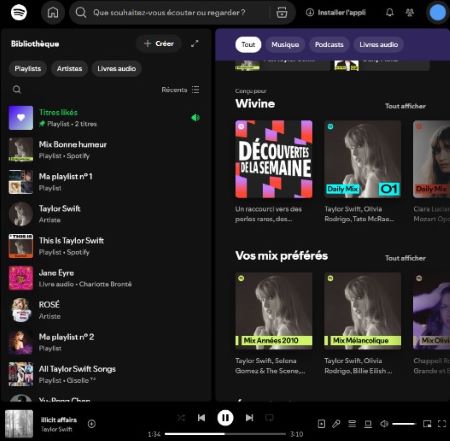
Partie 2. Accéder et utiliser le Spotify Web Player en ligne
L'un des plus grands avantages du lecteur web est sa simplicité d'accès. Pas besoin de télécharger quoi que ce soit.
Ouvrez votre navigateur web. Assurez-vous qu'il est à jour (Chrome, Firefox, Edge, Safari et Opera sont tous compatibles).
Rendez-vous sur l'adresse officielle. Tapez ou cliquez sur ce lien : open.spotify.com.
Connectez-vous. Utilisez vos identifiants Spotify habituels (email, Google, Apple ou Facebook). Si vous n'avez pas de compte, vous pouvez en créer un gratuitement directement depuis cette page.
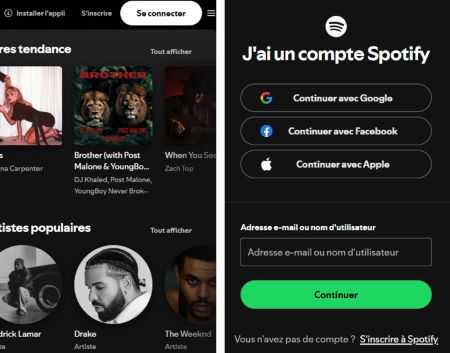
Et voilà ! Vous avez maintenant accès à toute votre bibliothèque musicale, vos playlists et les recommandations de Spotify, directement dans votre navigateur.
Partie 3. Les avantages et inconvénients du Spotify Web Player
Pour décider si le lecteur web est l'outil qu'il vous faut, il est essentiel de comprendre précisément ce qu'il offre, où il excelle et quelles sont ses limites par rapport à l'application de bureau.
Il embarque toutes les fonctionnalités fondamentales attendues d'un service de streaming musical moderne :
- Catalogue et Recherche : Accédez à des millions de titres et trouvez-les instantanément par artiste, album ou chanson.
- Découverte et Radios : Profitez des playlists personnalisées, des recommandations et des radios basées sur vos goûts.
- Gestion des Playlists : Créez, modifiez et organisez simplement toutes vos playlists personnelles.
- Partage et Playlists Collaboratives : Partagez votre musique et invitez vos amis à créer des playlists communes en temps réel.
- Spotify Connect : Utilisez le navigateur comme télécommande pour contrôler la musique sur vos autres appareils (enceintes, consoles, TV).
- Avantages
- Aucune installation : Accès instantané sur n'importe quel ordinateur, même sans droits d'administrateur.
- Compatibilité universelle : Fonctionne sur tous les navigateurs et systèmes (ChromeOS, Linux, etc.).
- Zéro espace disque utilisé : N'encombre pas votre appareil avec l'application ou des fichiers musicaux.
- Interface épurée : Se concentre sur les fonctions essentielles pour une utilisation simple et rapide.
- Inconvénients
- Qualité audio limitée : Plafonnée à 256 kbps, contre 320 kbps pour l'application.
- Pas de mode hors ligne : Connexion internet requise, aucun téléchargement de musique possible.
- Aucun support des fichiers locaux : Impossible de lire votre bibliothèque musicale personnelle (MP3).
- Organisation simplifiée : Pas de fonctionnalités avancées comme les dossiers de playlists.
Partie 4. Spotify Web Player vs Applications (desktop & mobile) — comparatif pratique
Faut-il utiliser le lecteur web Spotify ou l'application dédiée ? Voici un tableau comparatif pratique conçu pour vous aider à choisir l'outil le mieux adapté à votre situation en analysant les forces et les faiblesses de chaque plateforme.
La différence la plus significative entre les deux réside dans la qualité audio et l'écoute hors ligne. Les abonnés Premium sur le Web Player sont limités à une qualité audio de 256 kbps (format AAC) et ne peuvent pas télécharger de morceaux, ce qui nécessite une connexion Internet permanente.
| Fonctionnalité | Lecteur Web | Application Desktop | Application Mobile |
|---|---|---|---|
| Écoute hors-ligne (téléchargement) | Non | Oui (Premium) | Oui (Premium) |
| Qualité max (bitrate / codec) | AAC ≈ 256 kbps (Premium) / ~128 kbps (Free) | Jusqu’à 320 kbps (Ogg Vorbis, Premium) | Jusqu’à 320 kbps (Ogg Vorbis, Premium) |
| Spotify Connect | Oui | Oui | Oui |
| Paroles | Oui | Oui | Oui |
| Fichiers locaux | Non | Oui | Oui (via synchronisation) |
| Égaliseur / réglages audio avancés | Non / très limité | Oui (selon client OS) | Oui (dans app mobile) |
| Partager | Oui | Oui | Oui |
| Disponibilité | Tout navigateur moderne (maj requis) | Windows / macOS / Linux | iOS / Android |
| Meilleur usage | Écoute rapide sans installation | Qualité & fonctionnalités complètes | Mobilité & Qualité & Partager |
| Limitations majeures | Pas d’écoute hors-ligne, parfois DRM bloquant | Nécessite installation | Dépend du stockage & du plan |
Le Lecteur Web est idéal si...
Vous utilisez un ordinateur qui n'est pas le vôtre (travail, école, etc.).
Vous manquez d'espace de stockage ou vous utilisez un Chromebook.
Vous voulez simplement lancer une playlist rapidement sans ouvrir une application.
L'Application de Bureau est votre meilleure alliée si...
La qualité audio maximale est votre priorité absolue.
Vous êtes un "power-user" qui aime organiser ses centaines de playlists dans des dossiers.
Vous souhaitez intégrer votre collection de fichiers MP3 à Spotify.
L'Application Mobile est indispensable si...
Vous écoutez de la musique en déplacement.
Vous voulez économiser vos données mobiles en téléchargeant votre musique.
Vous profitez des fonctionnalités sociales et des intégrations avec d'autres applications.
Partie 5. Dépannage — problèmes courants et solutions rapides
Problème : La musique ne se lance pas ou l'écran reste noir
Si la page charge mais que rien ne se passe, suivez ces étapes dans l'ordre :
- Videz le cache de votre navigateur : Les vieilles données stockées peuvent créer des conflits. Allez dans les paramètres de votre navigateur, section "Confidentialité et sécurité", et choisissez de vider le cache et les cookies.
- Désactivez votre bloqueur de publicités : Certains Ad-blockers peuvent être trop agressifs et bloquer le chargement du lecteur. Essayez de mettre Spotify en liste blanche ou de désactiver temporairement votre extension.
- Vérifiez Spotify Connect : Il est possible que votre session soit connectée à un autre appareil (une enceinte, une TV...). Cherchez l'icône "Appareils" à côté de la barre de volume et assurez-vous que la lecture est bien dirigée vers "Ce navigateur web".
Problème : Le message "La lecture de contenu protégé n'est pas activée"
C'est de loin le problème le plus courant. Il signifie que votre navigateur bloque la technologie DRM (Widevine) nécessaire pour lire la musique de Spotify.
- Google Chrome / Edge : Copiez et collez chrome://settings/content/protectedContent dans votre barre d'adresse (ou Paramètres > Confidentialité et sécurité > Paramètres du site > Contenu protégé). Assurez-vous que l'option "Les sites peuvent lire du contenu protégé" est bien cochée.
- Mozilla Firefox : Allez dans les Paramètres, puis dans l'onglet Général. Faites défiler jusqu'à la section "Contenu protégé par des DRM (Digital Rights Management)". Cochez la case "Lire le contenu protégé par des DRM". Firefox installera automatiquement le module Widevine nécessaire.
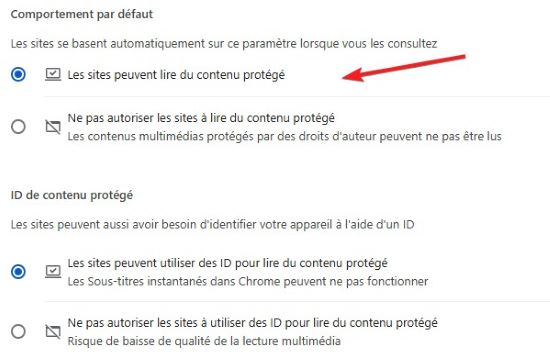
Partie 6. Comment télécharger vos playlists favorites depuis le lecteur web Spotify ?
Le lecteur web de Spotify est incroyablement pratique pour écouter de la musique sans rien installer. Son unique faiblesse ? L'impossibilité de télécharger des titres pour une écoute hors ligne, une frustration bien connue des utilisateurs, qu'ils aient un compte gratuit ou payant.
Heureusement, ViWizard Spotify Music Converter transforme cette limitation en opportunité. Cet outil puissant intègre directement le lecteur Web Spotify dans le programme, vous permettant de télécharger et de convertir n'importe quelle chanson, album ou playlist directement à partir du lecteur Web Spotify sans avoir à installer l'application de bureau Spotify.
Qu'est-ce que ViWizard Spotify Music Converter ?
ViWizard Spotify Music Converter est un logiciel spécialisé conçu pour télécharger et convertir la musique Spotify dans des formats universels. Il vous donne la liberté de transformer vos morceaux préférés en fichiers MP3, AIFF, FLAC, WAV, M4A ou M4B. Le processus préserve intégralement la qualité audio originale et conserve toutes les métadonnées (tags ID3), comme le titre, l'artiste, l'album et la pochette, pour une organisation parfaite de votre bibliothèque musicale. Plus important encore, même si vous êtes un utilisateur gratuit de Spotify, vous pouvez toujours télécharger de la musique au format MP3 320 kbps.
Grâce à sa vitesse de conversion 15x plus rapide et à sa compatibilité constante avec les dernières versions de Spotify, ViWizard est la solution idéale pour construire votre collection personnelle et profiter de votre musique hors ligne, sur n'importe quel appareil.
Principales Fonctionnalités de ViWizard Spotify Music Converter
Essai Gratuit Essai Gratuit* Sécurité vérifiée. 5 481 347 personnes l'ont téléchargé.
- Télécharge chansons, playlists, albums et podcasts depuis le lecteur web Spotify
- Compatible avec les comptes Spotify Gratuit et Premium
- Convertit la musique en MP3, FLAC, AAC, WAV et plus encore
- Conserve 100% de la qualité audio et des tags ID3
- Aucune application Spotify de bureau requise
3 Étapes Simples pour télécharger votre Musique avec ViWizard
Étape 1 Lancez ViWizard et importez votre musique
Ouvrez ViWizard Spotify Music Converter. Connectez-vous à votre compte Spotify dans ViWizard. Parcourez votre bibliothèque et sélectionnez les chansons, albums ou playlists que vous souhaitez télécharger. Cliquez sur le bouton plus pour ajouter la musique que vous souhaitez télécharger à la liste de conversion.

Étape 2 Configurez les paramètres de sortie
Après les avoir ajoutés à la file d'attente de conversion, allez dans Préférences et choisissez un format compatible (MP3) avec le débit binaire le plus élevé (320 kbps). Ajustez les autres paramètres, tels que la fréquence d'échantillonnage ou les canaux, et le dossier de destination pour vos fichiers si vous le souhaitez.

Étape 3 Lancez la conversion et accédez à vos fichiers téléchargés
Une fois les paramètres configurés, cliquez sur le bouton "Convertir". ViWizard commencera à télécharger et à convertir les morceaux à grande vitesse. Après la conversion, vous trouverez tous vos morceaux Spotify sous forme de fichiers locaux dans le dossier de destination. Ils sont maintenant prêts à être écoutés hors ligne ou transférés sur n'importe quel appareil : clé USB, smartphone, lecteur MP3, etc.
Partie 7. FAQs sur Spotify Web Player
1. Y a-t-il des raccourcis clavier pour contrôler le Web Player ?
2. Quels navigateurs sont compatibles avec le Web Player ?
3. Comment puis-je voir ce que mes amis écoutent sur mon site Web Spotify ?
Actuellement, il n'est pas possible de voir l'activité de vos amis directement sur le site web de Spotify Cette fonction est réservée à l’application de bureau Spotify (Windows/Mac).
4. Que faire si la musique ne démarre pas sur le lecteur Web ?
Voici quelques étapes rapides pour résoudre ce problème.
- Vérifiez la connexion Internet.
- Désactivez temporairement extensions (adblock/anti-tracking).
- Testez en navigation privée (incognito).
- Videz cache & cookies pour open.spotify.com.
- Désactivez VPN/proxy.
- Essayez un autre navigateur ou une mise à jour du navigateur.
Partie 8. Conclusion
Le lecteur web Spotify est idéal pour une écoute rapide et peut être utilisé sur des ordinateurs de bureau sans installation de logiciel. Cependant, si vous recherchez une qualité sonore optimale, une écoute hors ligne ou des fonctionnalités locales avancées, vous pouvez télécharger l'application Spotify pour ordinateur/mobile.
Pour ceux qui souhaitent télécharger de la musique localement sans restriction de plateforme, essayez ViWizard Spotify Music Converter. Disponible pour les utilisateurs gratuits et payants, il vous permet de télécharger votre musique, vos albums, vos podcasts et bien plus encore pour un stockage permanent.
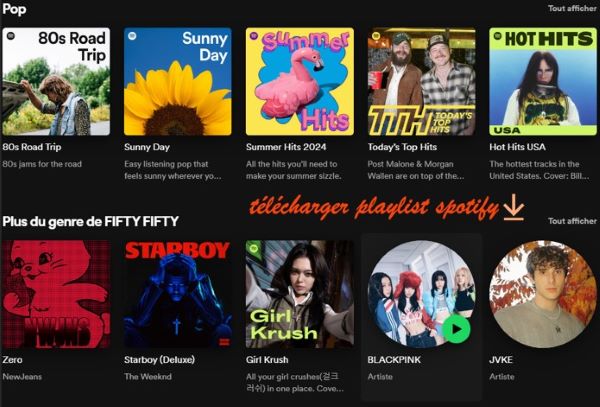


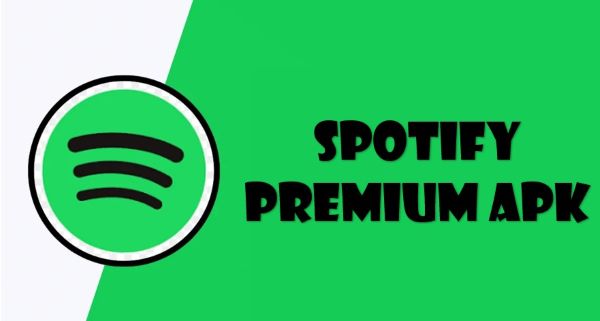

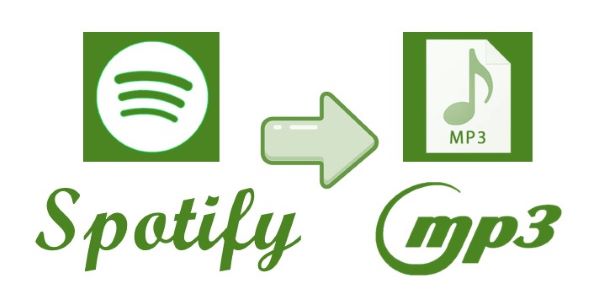



Laisser un commentaire (0)